Hva du skal gjøre når du har glemt administratorpassordet på Mac
Når du er omgitt av mange kontoer og passord i dag, kan du lett glemme en bestemt en. Av sikkerhetsgrunner krever mange enheter at du oppgir administratorkontoen din for å bruke alle funksjonene og endre noen systeminnstillinger. Mens du bruker enheten, kan du glem administratorpassordet på Mac-en, noe som gjør at du ikke klarer å logge på. Men dette problemet er ikke uløst. For å hjelpe deg, vil vi tilby 5 mest praktiske måter å tilbakestille passordet på, og garanterer at du kan bruke Mac-en uten problemer.
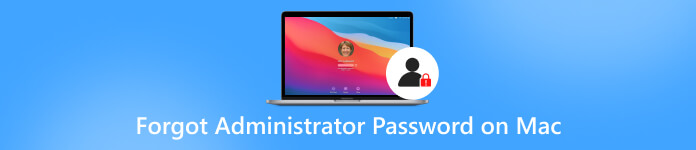
- Del 1. Hva du skal gjøre når du har glemt administratornavn og passord Mac
- Del 2. Bonus: Beste iOS Password Manager - imyPass iPhone Password Manager
- Del 3. Vanlige spørsmål Om Glemt administratorpassord på Mac
Del 1. Hva du skal gjøre når du har glemt administratornavn og passord Mac
Bruk gjenopprettingsmodus for å tilbakestille administratorpassord
Å bruke gjenopprettingsmodus er den enkleste og sikreste løsningen. Men du må starte Mac-en på nytt og sørge for at caps lock er deaktivert før du bruker denne metoden. Trinnene er ganske enkle. Du kan følge veiledningene våre for å betjene.
Her er hva du trenger å gjøre for å gå inn i gjenopprettingsmodus og tilbakestille passordet ditt.
Trinn 1Start Mac-en på nytt. Trykk deretter Kommando + R på tastaturet for å starte gjenopprettingsmodus. Steg 2Etter å ha gått inn i gjenopprettingsmodus, klikk på Apple-ikonet. Plukke ut Verktøy > Terminal for å åpne Mac-kommandolinjeprogrammet. Trinn 3Type tilbakestille passord. Merk at det ikke kreves mellomrom mellom tilbakestilling og passord. Trykk deretter Tast inn. Trinn 4De Tilbakestill passordassistent vil vises på skjermen. Skriv inn ditt nye passord og klikk Neste. Trinn 5Start Mac-en på nytt, og skriv inn en administrators navn og passord for å tillate denne Mac-en.Tilbakestill administrator med Apple ID
Du kan se en melding om å tilbakestille passordet ditt via Apple-ID hvis du har skrevet inn feil passord flere ganger. Denne metoden er raskere og enklere sammenlignet med den første.
Her er den detaljerte veiledningen du kan følge.
Trinn 1Når meldingen vises, klikker du på pilen for å tilbakestille det glemte administratorpassordet på din Mac med Apple-ID. Steg 2Logg på din Apple ID-konto og passord. trykk Tast inn. Trinn 3Start Mac-en på nytt, og skriv inn det nye passordet for å bekrefte.Endre passordet via en annen administratorkonto
Hvis en Mac ikke bare kontrolleres av én bruker, men flere administratorer samtidig, kan du sette opp en tilbakestilling av passordet ditt ved å logge på med en annen administratorkonto.
Følg trinnene nedenfor for å fullføre operasjonen.
Trinn 1Åpne Mac-en og logg på en annen administratorkonto på den. Steg 2Åpen Systempreferanse og velg Brukergruppe. Trinn 3Klikk på låseikonet og finn Administrasjonskonto du må tilbakestille passordet. Velg den, og klikk Tilbakestille passord.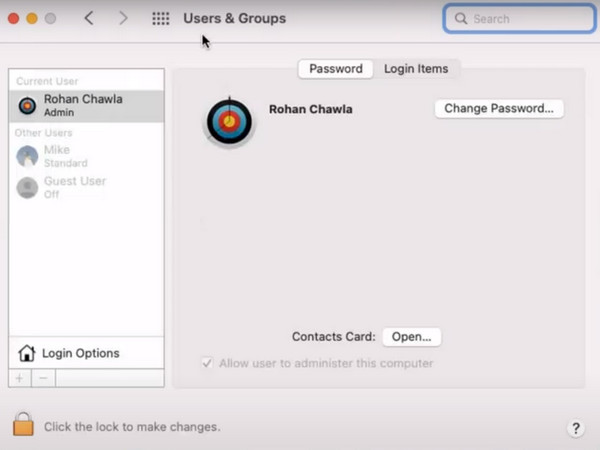
Installerer OS på nytt
Denne siste metoden for å omgå administratorpassordet på Mac er å installere systemet på nytt. Det er ganske ekstremt og grundig. Vi anbefaler ikke å prøve det lett. Når du har utført denne operasjonen, vil alle data på datamaskinen din bli slettet, og systemet vil bli installert på nytt. Derfor bør denne metoden brukes som en siste utvei.
Her er veiledningen for å installere Mac-en på nytt.
Trinn 1Start Mac-en på nytt og trykk Kommando + R for å sette den og gå inn i gjenopprettingsmodus. Steg 2Velge Diskverktøy. Velg deretter Macintosh HD på de interne volumene. Klikk Viske ut for å fjerne alle filene og dataene på din Mac. Og avslutte programmet. Trinn 3Velge Installer macOS på nytt på Gjenopprettingsmeny. MacOS vil bli lastet ned igjen. Klikk til slutt Fortsette.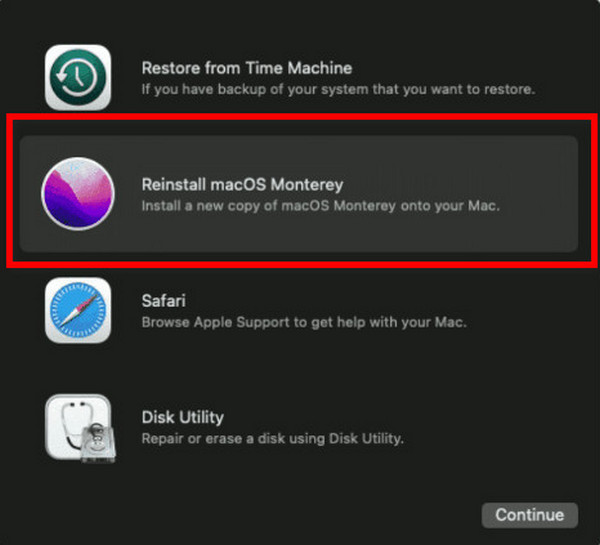
Kontakt Apple Support
Hvis ingen av disse metodene nevnt ovenfor kan finne og tilbakestille det glemte administratorpassordet ditt Mac, kan du vurdere å kontakte Apple-tjenestemenn for å se om de har en bedre løsning. Enheten din vil være i de tryggeste hendene med en profesjonell tekniker.
Del 2. Bonus: Beste iOS Password Manager - imyPass iPhone Password Manager
Hvis du for ofte opplever å ikke huske passordene dine, er det kanskje på tide å la et profesjonelt passordadministrasjonsverktøy hjelpe deg. Vi anbefaler på det sterkeste at du bruker et av de beste verktøyene, imyPass iPhone Password Manager. Det hjelper deg å se og administrere passordene du bruker ofte, og eksportere dem for å dele dem med andre.

4 000 000+ nedlastinger
Lagre passordene dine på en tryggest mulig måte uten å bekymre deg for å miste dem.
Eksporter passord på enheter til en CSV-fil uten å legge dem inn individuelt.
Støtter den nyeste versjonen av iOS og kan brukes på alle enhetsmodeller.
Sjekk forrige passordskanningshistorikk med noen få enkle trinn.
Her tar vi iPhone som et eksempel og viser de detaljerte trinnene for å bruke imyPass iPhone Password Manager.
Trinn 1Last ned og installer imyPass iPhone Password Manager på datamaskinen din. Start den deretter. Steg 2Bruk en USB lightning-kabel for å koble iPhone til datamaskinen. Trykk på Tillit på enheten din. Trinn 3Klikk Start for å la programmet skanne passordene som er lagret på enheten din.
Trinn 3Klikk Start for å la programmet skanne passordene som er lagret på enheten din.  Trinn 4Etter prosessen vil alle passordene dine vises på skjermen. Du kan se målkontoen og administrere passordet på din iPhone.
Trinn 4Etter prosessen vil alle passordene dine vises på skjermen. Du kan se målkontoen og administrere passordet på din iPhone. 
Når du trenger å eksportere passord til en CSV-fil, klikker du Eksport.

Del 3. Vanlige spørsmål Om Glemt administratorpassord på Mac
Er administratorpassordet på Mac det samme som påloggingspassordet?
Ja, passordet for administratorkontoen er påloggingspassordet. En administratorkonto har flere privilegier enn en vanlig konto, og i tillegg til å administrere innholdet på enheten din, kan en administrator også opprette nye standardkontoer.
Kan Mac-administrator se andre brukeres filer?
Ja, på en Mac kan administratorer se hva som er på alle enheter, inkludert filer som er opprettet eller redigert av andre brukere, og har rett til å endre dem. Dette er ikke mulig for vanlige brukere. De kan bare lese og lage filene sine.
Kan du ha mer enn én administrator på Mac?
En Mac-datamaskin kan ha flere administratorer. Du kan legge til nye administratorer eller konvertere vanlige brukere til administratorer. Det er best å ikke konfigurere automatisk logging til administratorkontoen din, ellers kan noen andre bare logge på enheten din og få administratorrettigheter.
Hvordan administrere kontoen og passordet på min Mac?
Den enkleste og mest direkte måten er å registrere brukernavn og tilhørende passord for hver konto direkte i Notisblokk. I tillegg har Mac sin gratis passordbehandling som du kan bruke til å organisere kontoene dine. Du finner den i eple meny og velg Systeminnstillinger/Preferanse > Passord.
Hva er forskjellen mellom root og admin på Mac?
Selv om begge kan kontrollere driften av datamaskinen, har roten flere privilegier enn administratoren. Det kan bare være én rot på en enhet, men flere administratorer kan eksistere samtidig, og root-tilgang er nødvendig for å gjøre flere innstillinger til programmet.
Konklusjon
Denne artikkelen viser 5 av de mest levedyktige måtene å løse problemet med glemmer administratornavn og passord. For å minimere sjansen for å ikke kunne bruke enheten på riktig måte på grunn av et glemt passord, anbefaler vi å bruke et av de beste passordadministrasjonsverktøyene, imyPass iPhone Password Manager. Med dens hjelp kan du alltid finne passordet for den tilsvarende kontoen. Legg gjerne igjen kommentarer hvis du tror det er noe annet du vil legge til.



